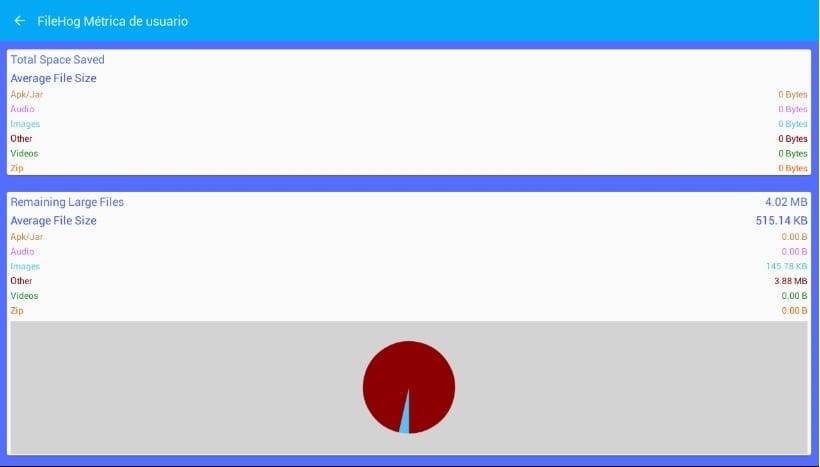Elke gewone Android-gebruiker zal hebben gemerkt dat naarmate gegevens worden gebruikt en ingevuld, de prestaties van de terminal parallel afnemen. Hoewel het ook waar is dat dit besturingssysteem in het begin redelijk goed reageert op gegevensopslag, maar op een gegeven moment zien we hoe prestaties dalen sterk en exponentieel.
Zoals we allemaal weten, zijn Chinese mobiele telefoons de laatste tijd erg in de mode. De meeste van deze terminals hebben zeer weinig intern geheugen, dus ze worden geleverd met een SD-kaart als aanvulling om het geheugen van de terminal te vergroten. Hoewel het misschien genoeg lijkt, is de waarheid dat uiteindelijk een continu en volledig gebruik van de smartphone houdt in dat de telefoon wordt gevuld met onnodige gegevens. Terugkeren naar onze terminal voorzien van aanvankelijke vloeibaarheid en prestaties We moeten alle gegevens wissen die ons irriteren of die we niet nodig hebben.
Dan leg ik het uit de beste manieren om het te doen omdat er niet alleen gegevens zijn in de vorm van foto's of documenten. In de diepte van uw apparaat bevinden zich ongewenste bestanden die echt moeten worden verwijderd en die a priori ongemakkelijk zijn om handmatig te verwijderen.
Apps om ruimte vrij te maken
De standaardapplicatie die veel gebruikers gebruiken, is BestandHog. Deze geweldige app analyseert uw apparaat en vindt de grootste en meest onnodige bestanden die u op uw terminal hebt opgeslagen. Het is gemakkelijk en zeer intuïtief, maar voor het geval dat we het stap voor stap gaan configureren om geen fouten te maken.
U moet het eerst rechtstreeks downloaden van Google Play. Zodra de app is geopend, wordt het apparaat vervangbare bestanden Dit betekent dat U mag geen van de bestanden verwijderen die in eerste instantie verschijnen in de app.
In de linker paneel U kunt een categorie kiezen, op deze manier het bestanden om te verwijderen corresponderend met de gekozen categorie.
Zodra het bestand is geselecteerd, hoeven we het alleen maar te doen klik op de verwijderoptie dat de app ons zal vertellen. Als je dat wenst visualiseer de totale vrijgekomen ruimte Zodra u alle bestanden heeft verwijderd, gaat u naar het tabblad "Metriek Er verschijnt een venster zoals in de onderstaande afbeelding, waarin u wordt getoond Hoeveel bytes aan gegevens heeft u verwijderd?.
Als tweede optie, maar daarom niet minder handig, raad ik de applicatie aan The Cleaner Net als de vorige applicatie analyseert het de ruimte die wordt gebruikt door oude bestanden, zoals die we hebben in tijdelijke mappen zoals «Downloads Ook studie cache ruimte die de applicaties uitgeven, waardoor we de applicaties kunnen elimineren die in de toekomst niet nuttig voor ons zijn.
We kunnen ook controle over de machtigingen waartoe elke toepassing toegang heeft, het gegevensgebruik van elk controleren. Een zeer nuttige maatregel om te controleren of wat we hebben geïnstalleerd malware is of niet.